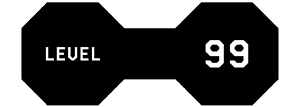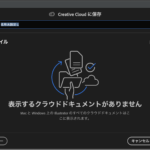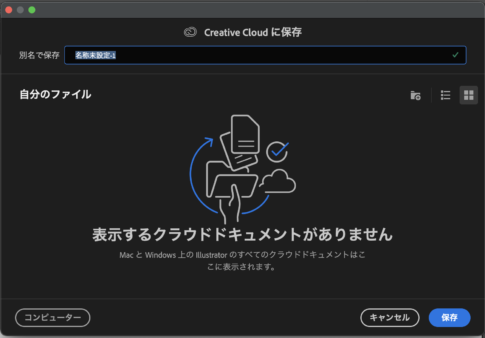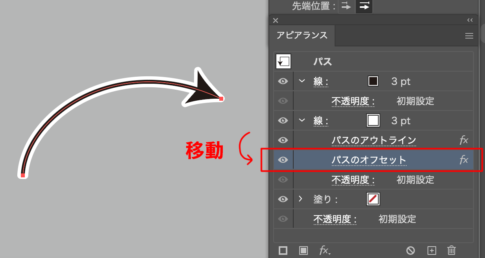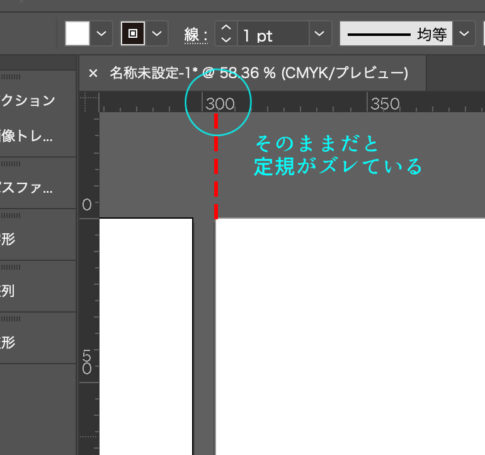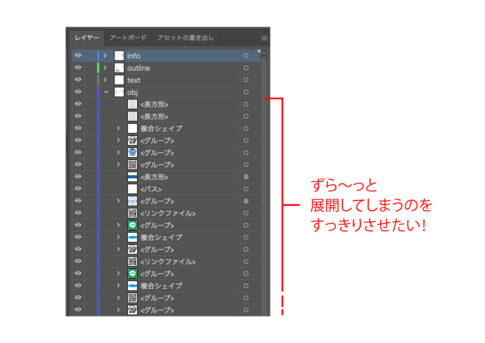デザイナーのかもゆうこです。
冒頭の画像は「今日のたまお」kindle版の表紙用画像なのですが、このように決まったフォーマットでサムネイルを作成する時は、ビシッと決まった位置に合わせて作りたいものですよね。
Illustratorでのオブジェクトの整列は「整列」パネルからサクッとできますが、Photoshopではツールバーにありました。
目次
移動ツールを選択してツールバーを確認
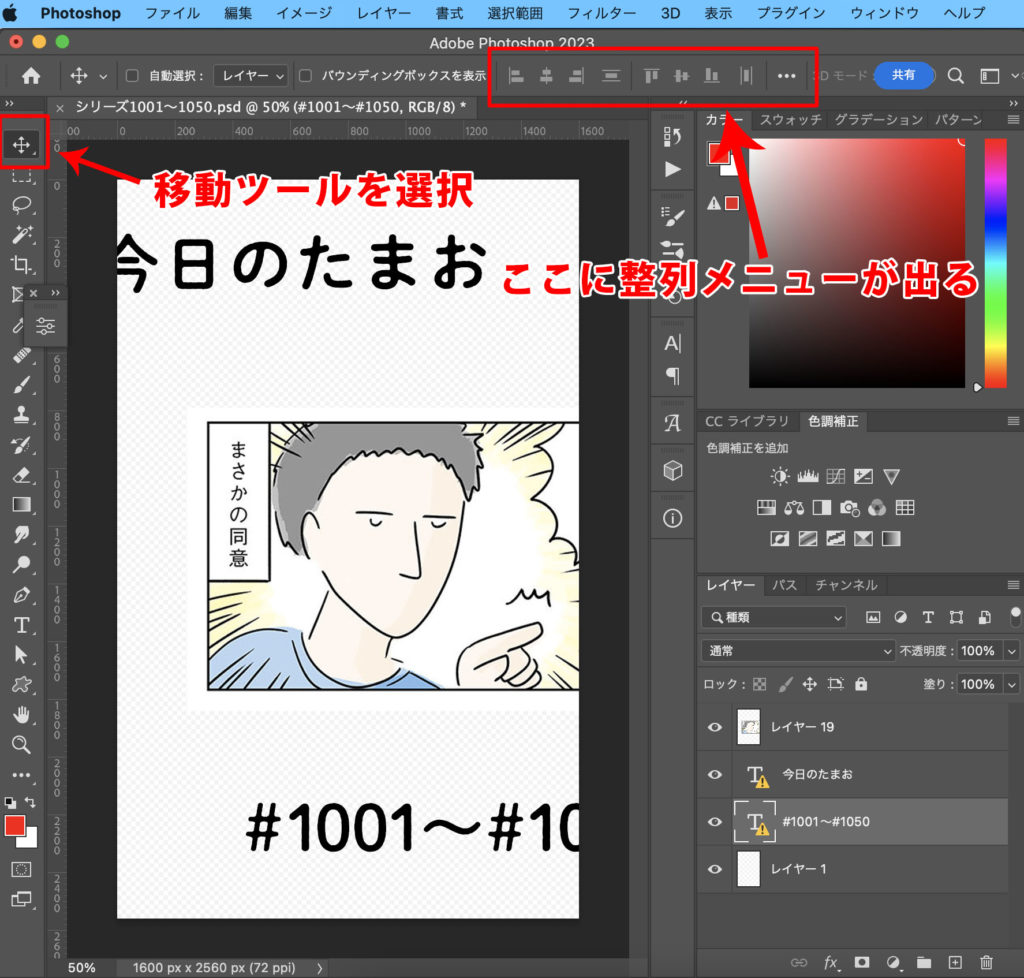
「移動ツール」を選択(ショートカットはv)すると、上部のツールバーに「整列」の項目が出てきます。
「整列」を”カンバス”にする
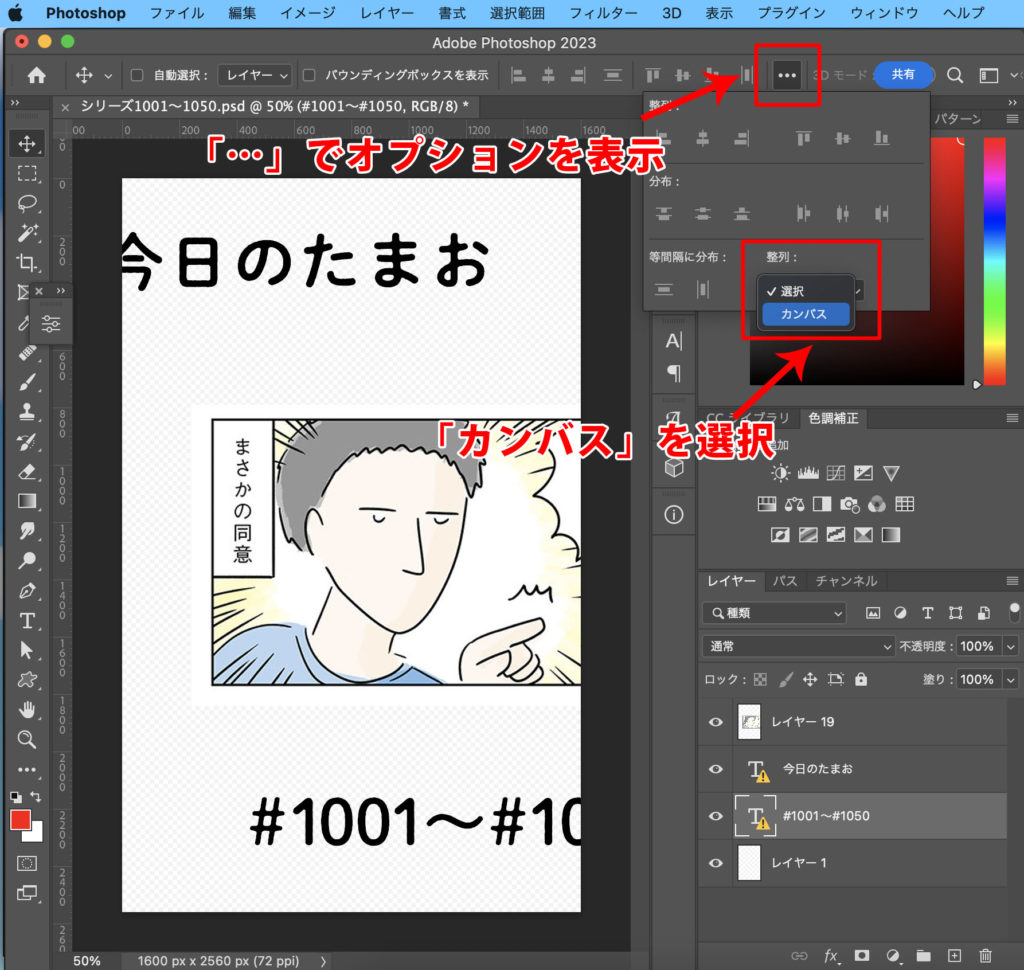
整列ボタンがグレーアウトして触れない場合は整列の設定が「選択」(選択したオブジェクトごと)になっているので、「…」の設定から整列を「カンバス」に変更しましょう。
するとカンバスに合わせた中央揃え・端揃えなどができます。
※整列を「選択」にすると、2つ以上のレイヤーを選択した場合に、そのレイヤー同士の整列になります。例えばA、B、Cの3つのレイヤーを選択して整列すると、その3つの平均値で揃えられます。
整列したいレイヤーを選んで整列ボタンを押そう
あとは、整列したいレイヤーを全て選んで、ツールバーのボタンを押せば完了です。
今回は「水平方向中央揃え」を選択しています。

これを知る前はわざわざIllustratorに配置し直して整列したりしていました。
IllustratorもPhotoshopも頻繁に使うのですが、今回のようなものの場合はPhotoshopのみで完結できたほうが使い勝手が良いため、これを発見することができてよかったです。